Pokud jsou ve vaší společnosti zapnutá audiovizuální volání a videokonference, můžete s kontakty konverzovat tváří v tvář. Potřebujete jenom kameru a reproduktory s mikrofonem k počítači. Pokud počítač nemá vestavěná zvuková zařízení, můžete použít i náhlavní soupravu.
Zahájení videohovoru
-
Otevřete Lync a najděte kontakt nebo zadejte do vyhledávacího pole jméno a najděte požadovanou osobu.
-
Zastavte ukazatel myši na obrázku kontaktu a klikněte na ikonu Video.

-
Kontakt na obrazovce uvidí upozornění, pomocí kterého může požadavek přijmout nebo zamítnout.
-
Pokud účastník audiovizuální volání přijme, okno konverzace se zvětší a zobrazí se v něm video. Pomocí ovládacích prvků můžete nastavit ztlumení, zrušení ztlumení, přidržení a podobně.
-
Až skončíte, ukončete volání zavřením okna nebo zastavením ukazatele myši na ikoně kamery a provedením jedné z těchto věcí:
-
Zastavit moje video: ukončí vaše video, ale pořád uvidíte videa ostatních.
-
Ukončit video: ukončí všechna vaše videa, zvukový přenos bude ale pokračovat.
I ke stávající konverzaci s rychlými zprávami se dá přidat video. Stačí kliknout na ikonu kamery v okně a spustit tak video.
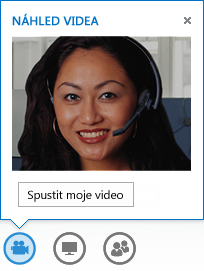
Použití ovládacích prvků a zobrazení pro video
Kliknutí na Vybrat rozložení a výběr některé z možností:
-
Zobrazení galerie: ukazuje videa všech účastníků (pokud máte víc než dva lidi).
-
Zobrazení mluvčího: zapne zobrazení videa nebo obrázku prezentujícího v pravém dolním rohu okna schůzky společně s obsahem schůzky, který sdílíte.
-
Zobrazení prezentace: Zobrazí jenom sdílený obsah.
-
Kompaktní zobrazení: Obsahuje dlaždice fotek účastníků v kompaktním okně.
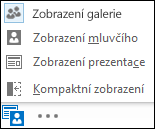
Kliknutí pravým tlačítkem myši na něčí video nebo obrázek:
-
Ztlumit, Zrušit ztlumení, Odebrat ze schůzky.
-
Uzamknout zobrazení videa: vypne video/obrázek všech kromě vybrané osoby.
Kliknutím na Zrušit ukotvení galerie videa zobrazíte videa nebo obrázky v samostatném okně.
-
Kliknutím na Zobrazení na celé obrazovce se videa nebo obrázky zvětší.
-
Kliknutím na Ukotvit galerii videa se vrátíte do normálního zobrazení.

Přijetí audiovizuálního volání
Když vám někdo zavolá, vyskočí vám na obrazovce upozornění. Použijte jeden z těchto postupů:
-
Hovor můžete přijmout kliknutím na oblast obrázku.
-
Pokud chcete hovor odmítnout a přesměrovat ho do hlasové pošty, klikněte na Ignorovat.
-
Po kliknutí na Možnosti můžete dělat další věci:
-
Nasměrovat hovor do Hlasové pošty.
-
Přesměrovat hovor na svůj Mobil nebo telefon Domů.
-
Odpovědět rychlou zprávou místo zvuku nebo videa.
-
Pokud chcete hovor přijmout, ale nespouštět video, klikněte na Jen zvuková odpověď.
-
Nastavit na stav Nerušit, takže odmítnout hovor a blokovat další volání.
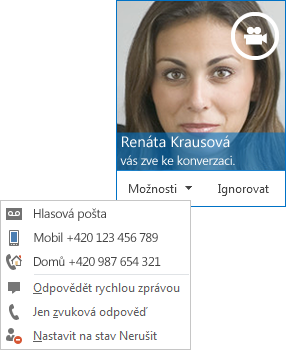
-










